Trong nhiều trường hợp khi chiếc MacBook của bạn bị lỗi và bạn muốn cài lại nhưng không tìm được một chiếc MacBook khác để tạo bộ cài thì hôm nay Thuthuatvang sẽ hướng dẫn bạn tạo usb cài macOS trên windows.
Với các cách này bạn có thể tạo usb cài macOS trên Windows với rất nhiều phiên bản khác nhau mà Thuthuatvang đã đính kèm bên dưới.
Chuẩn bị
Để tạo USB cài macOS bằng Windows bạn cần phải chuẩn bị những thiết bị cần thiết. Cụ thể như sau:
- USB cần phải sở hữu dung lượng từ 8GB trở lên, trong trường hợp bạn cài Catalina thì USB phải có dung lượng là 16GB.
Thuthuatvang sẽ hướng dẫn bạn tạo USB cài macOS trên Windows qua 2 cách:
1. Dùng phần mềm TransMac
-> Link tải: https://www.acutesystems.com/scrtm.htm
2. Dùng phần mềm balenaEtcher
-> Link tải: https://www.balena.io/etcher
TransMac là phần mềm phổ biến hơn nên khuyến khích các bạn dùng phần mềm này.
- Bộ cài macOS bạn muốn tạo USB
Ở đây Thuthatvang đã chuẩn bị sẵn 5 bộ cài mới nhất ở các HDH High Sierra cho đến Montery.
- macOs High Sierra:
- macOs Mojave:
- macOs Catalina:
- macOs BigSur:
- macOs Monterey:
Xem thêm: Tạo bộ cài macOS trên MacBook
Chú ý: Phải sử dụng đúng bộ cài mà chúng tôi đã đưa link ở bên trên. Nếu bạn không chắc chắn thì khả năng không khởi động (boot) được vô cùng cao.
Cách format USB tạo bộ cài macOS trên Windows
Để Format USB bạn chỉ cần cắm USB của bạn vào máy tính
Vào This PC -> Chọn USB bạn cắm vào nhấn chuột phải -> Format
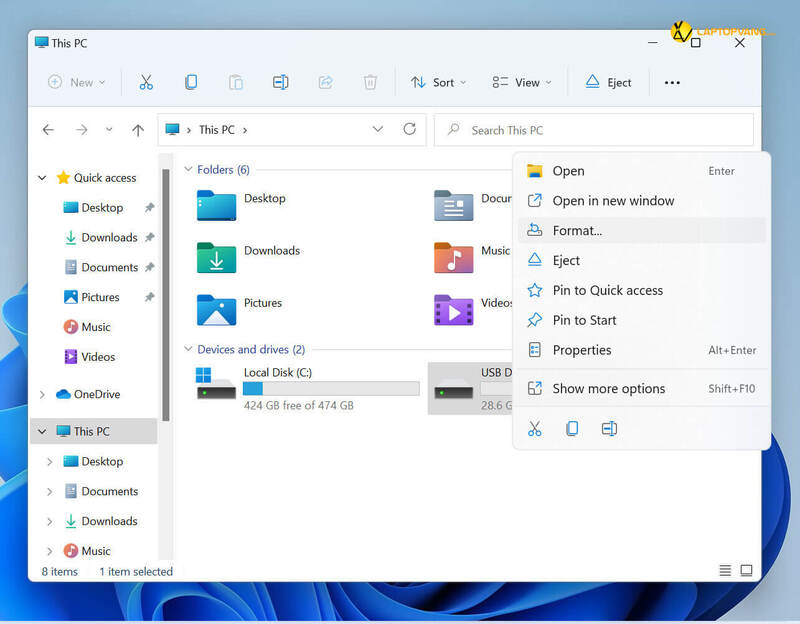
Tiếp tục bạn sẽ chọn định dạng NTFS và nhấn Start để bắt đầu Format
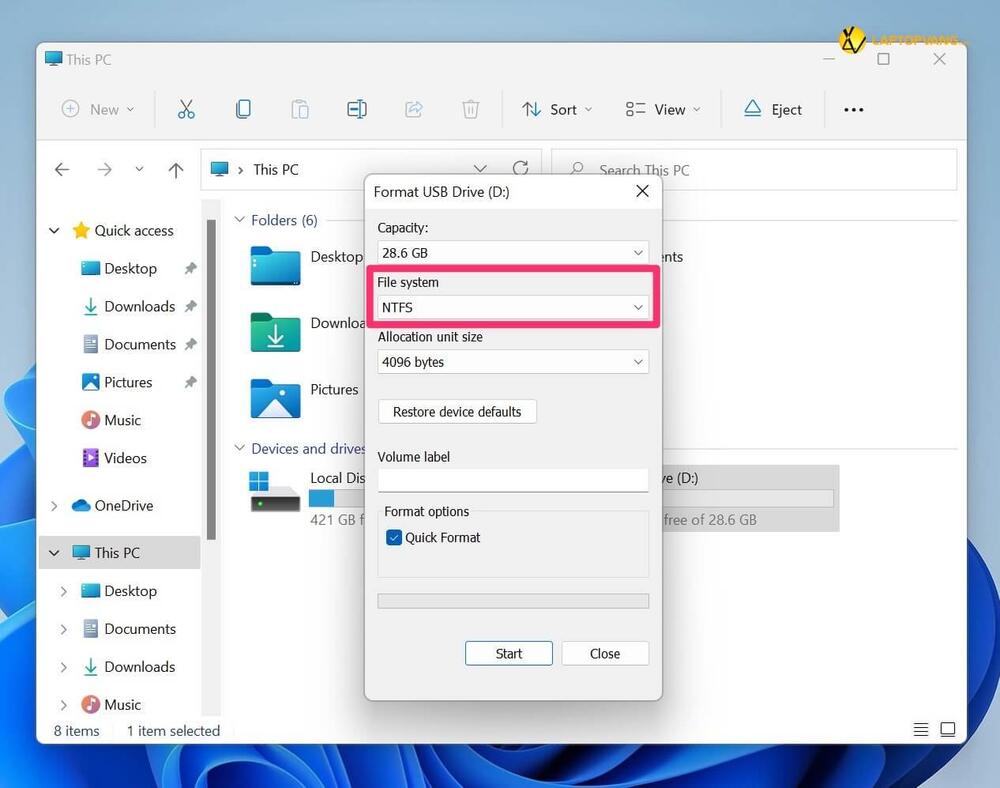
Bắt đầu tạo bộ cài
Cách 1: Dùng balenaEtcher để ghi file vào USB
Để có thể thực hiện theo cách này thì bạn tiến hành tải balenaEtcher về thiết bị của mình. Tiếp theo bạn click đúp rồi nhấn Next liên tục để tiến hành cài đặt.
Sau khi cài xong thì các bạn tiến hành vào Start, tìm balenaEtcher > click chuột phải chọn Run as administrator để chạy.
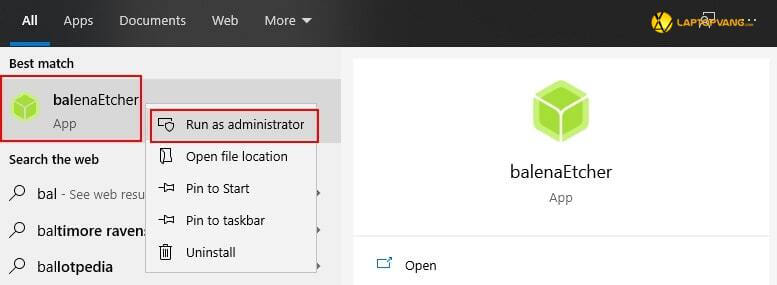
Giao diện của Etcher trên thực tế cực kỳ dễ sử dụng. Chỉ có 3 bước cụ thể là:
- Chọn File để ghi
- Chọn USB đích
- Nhấn Flash
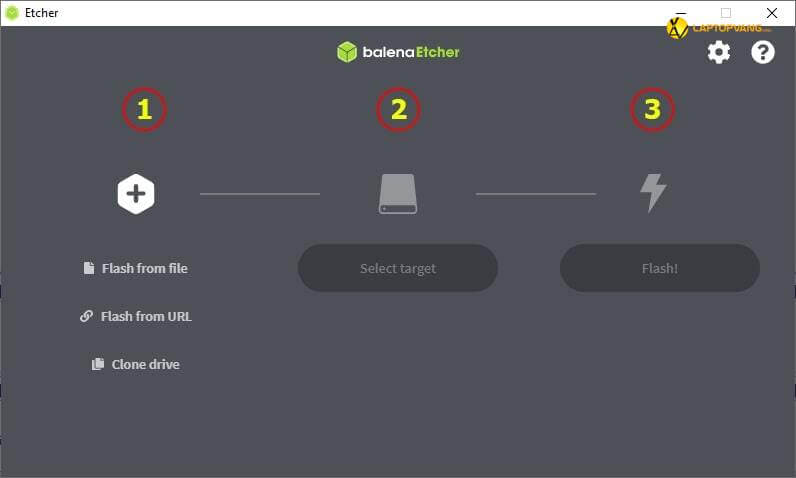
Đây là màn hình sau khi đã chọn file và Target USB xong
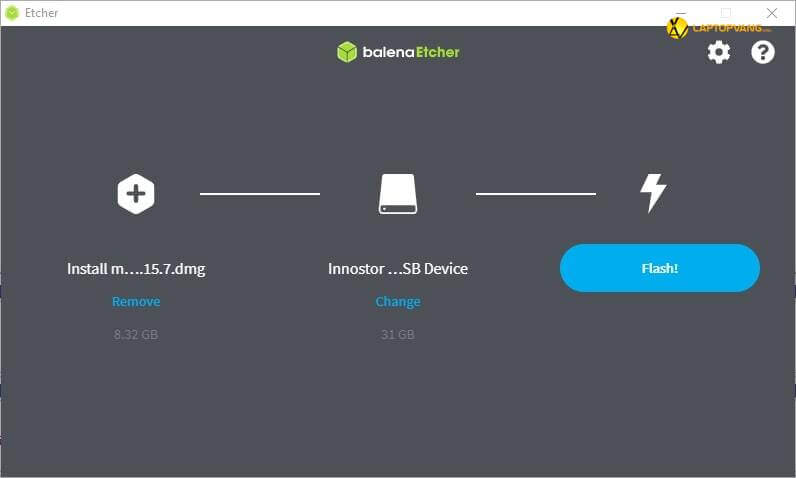
Tiếp theo bạn nhấn vào Flash và đợi.
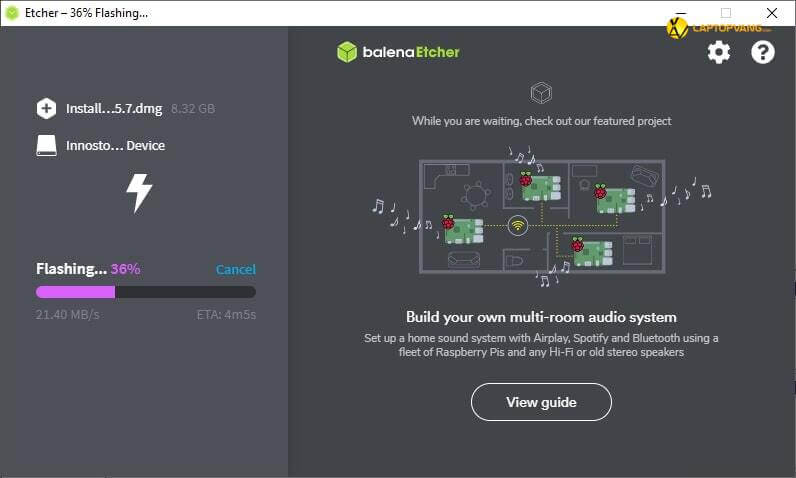
Nếu màn hình hiện như trên là thành công. Bạn hoàn toàn có thể thoát USB và dùng để cài lại thiết bị Mac của bạn.
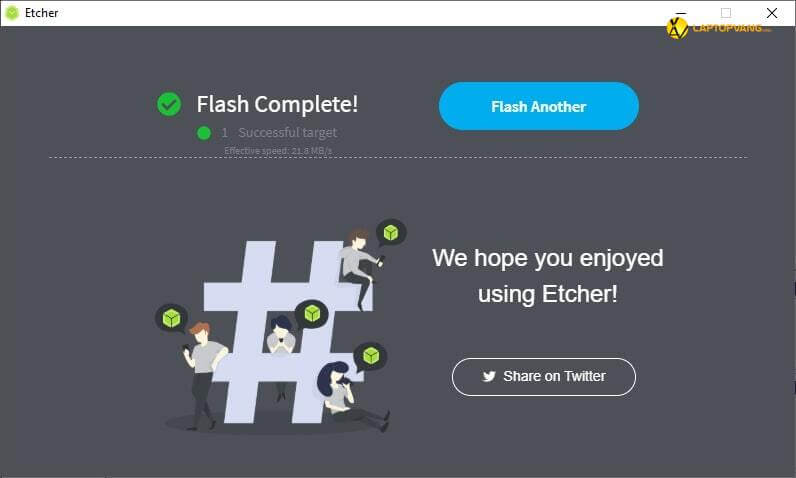
Cách 2: Dùng TransMac để tạo USB cài macOS trên Windows
Cài ứng dụng đơn giản bạn chỉ cần giải nén sau đó nhấn vào File Setup và cứ Next là xong. Sau khi cài đặt thành công thì ngoài Desktop sẽ có ứng dụng như hình.
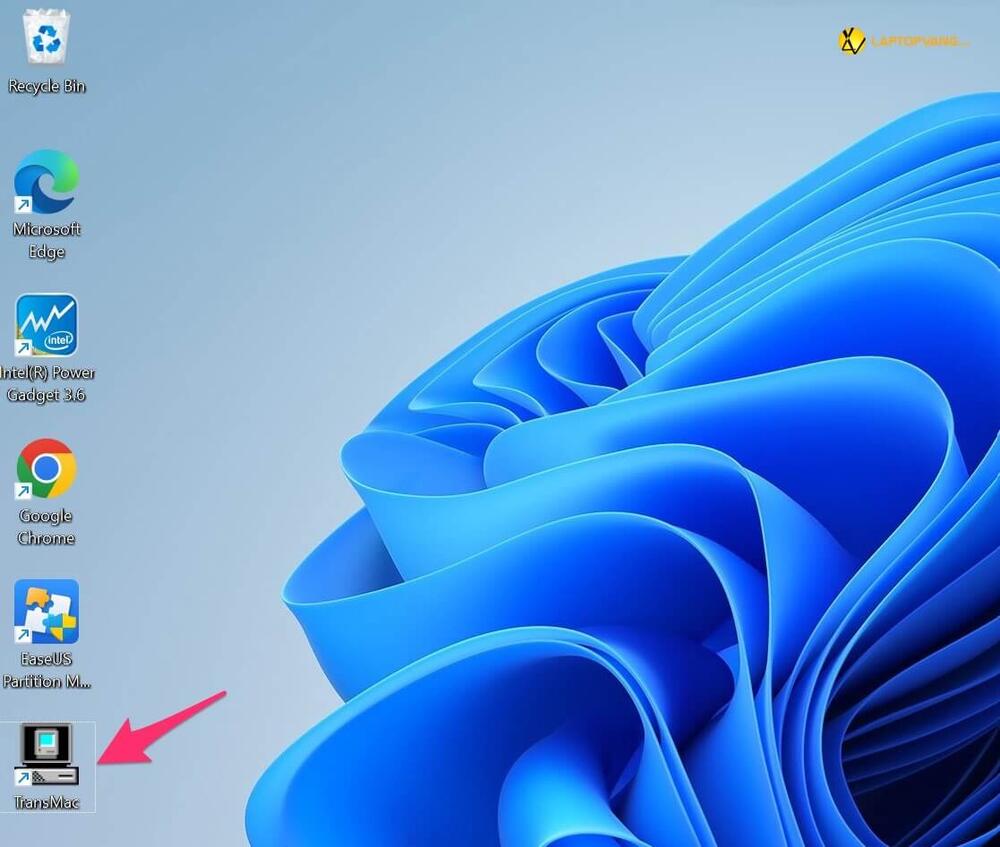
Bắt đầu tạo bộ cài Mac Os trên Windows
Đầu tiên bạn mở ứng dụng TransMac bằng quyền Admin lên (nhấn chuột phải chọn Run as administrator)
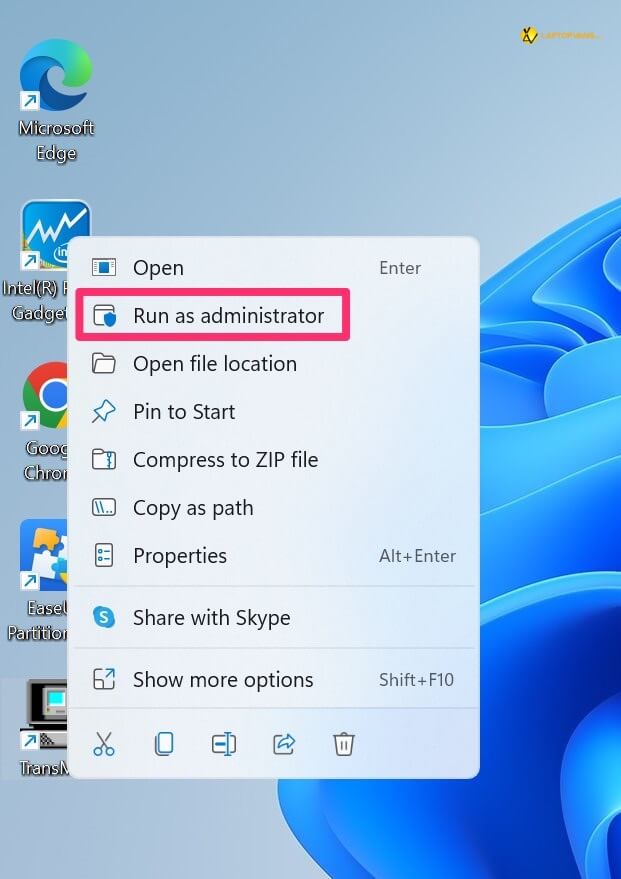
Vì bản Free nên bạn chịu khó đợi mấy giây nhe sau đó bấm Run
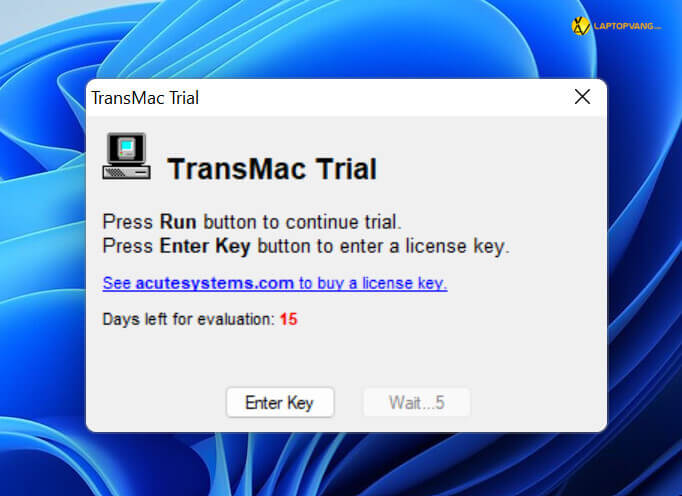
Tiếp đến chọn đến USB của bạn và nhấn chuột phải chọn Restore with Disk Image và nhấn Yes
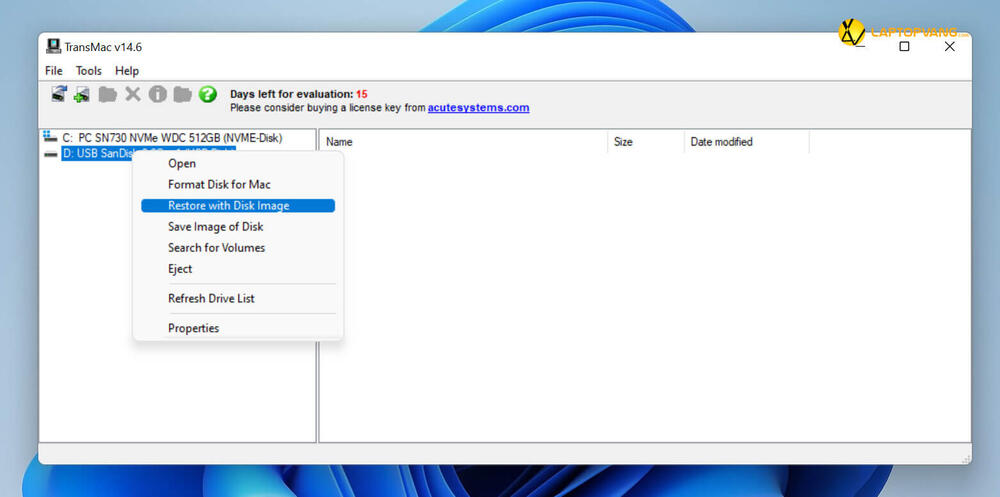
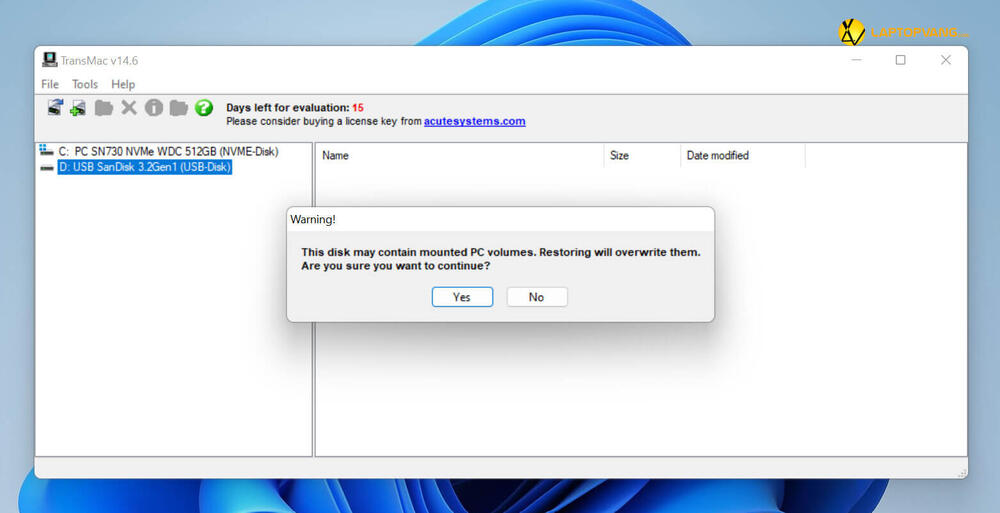
Tiếp theo các bạn nhấn vào ô Disk Image to restore và chọn tới file bộ cài DMG đã tải ở Bước I và nhấn Open. Trong hình mình test tạo bộ cài Big Sur
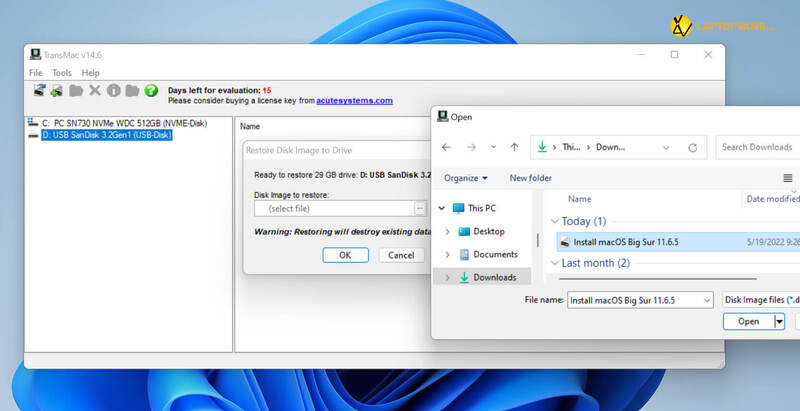
Như vậy là xong cách tạo usb cài mac os, bạn chỉ việc để máy chạy đến khi hoàn tất.
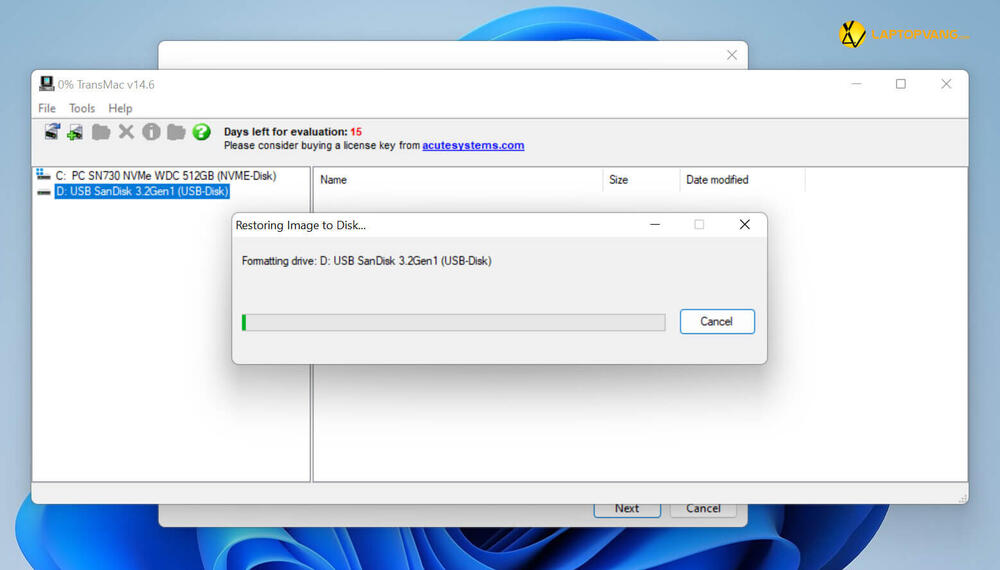
Như vậy, Thuthuatvang đã hướng dẫn cho các bạn cách tạo bộ cài Mac Os trên Windows đơn giản nhất. Mong rằng cách tạo USB cài macOS trên Windows mà chúng tôi chia sẻ trên đây sẽ hữu ích cho bạn.
